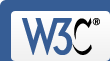Congratulations!
This is a valid RSS feed.
Recommendations
This feed is valid, but interoperability with the widest range of feed readers could be improved by implementing the following recommendations.
line 33, column 0: (11 occurrences) [help]
<site xmlns="com-wordpress:feed-additions:1">104409672</site> <item>
line 50, column 0: (10 occurrences) [help]
<description><![CDATA[Google Chrome hat ja per Default keinen PDF Viewe ...
line 50, column 0: (48 occurrences) [help]
<description><![CDATA[Google Chrome hat ja per Default keinen PDF Viewe ...
line 153, column 0: (3 occurrences) [help]
<content:encoded><![CDATA[<p><img decoding="async" class="wp-image ...
Source: https://blog.adminweb.at/feed/
<?xml version="1.0" encoding="UTF-8"?><rss version="2.0"xmlns:content="http://purl.org/rss/1.0/modules/content/"xmlns:wfw="http://wellformedweb.org/CommentAPI/"xmlns:dc="http://purl.org/dc/elements/1.1/"xmlns:atom="http://www.w3.org/2005/Atom"xmlns:sy="http://purl.org/rss/1.0/modules/syndication/"xmlns:slash="http://purl.org/rss/1.0/modules/slash/"xmlns:georss="http://www.georss.org/georss"xmlns:geo="http://www.w3.org/2003/01/geo/wgs84_pos#"><channel><title>Adminweb.at – Daniel's IT-Blog</title><atom:link href="https://blog.adminweb.at/feed/" rel="self" type="application/rss+xml" /><link>https://blog.adminweb.at</link><description>News - Tipps - Hilfen</description><lastBuildDate>Sat, 09 Mar 2024 09:08:59 +0000</lastBuildDate><language>de-DE</language><sy:updatePeriod>hourly </sy:updatePeriod><sy:updateFrequency>1 </sy:updateFrequency><generator>https://wordpress.org/?v=6.5.2</generator><image><url>https://blog.adminweb.at/wp-content/uploads/2015/12/favicon.gif</url><title>Adminweb.at – Daniel's IT-Blog</title><link>https://blog.adminweb.at</link><width>32</width><height>32</height></image><site xmlns="com-wordpress:feed-additions:1">104409672</site> <item><title>Google Chrome: PDF’s direkt im Browser öffnen ohne zu speichern</title><link>https://blog.adminweb.at/google-chrome-pdfs-direkt-im-browser-oeffnen-ohne-zu-speichern/</link><comments>https://blog.adminweb.at/google-chrome-pdfs-direkt-im-browser-oeffnen-ohne-zu-speichern/#comments</comments><dc:creator><![CDATA[Daniel]]></dc:creator><pubDate>Sun, 19 Jun 2022 13:55:33 +0000</pubDate><category><![CDATA[Browser]]></category><category><![CDATA[Windows]]></category><category><![CDATA[Chrome]]></category><category><![CDATA[Google Chrome]]></category><category><![CDATA[PDF]]></category><category><![CDATA[PDF JS]]></category><category><![CDATA[PDF öffnen]]></category><category><![CDATA[PDF Viewer]]></category><guid isPermaLink="false">https://blog.adminweb.at/?p=4548</guid><description><![CDATA[Google Chrome hat ja per Default keinen PDF Viewer mit an Board, wodurch man jede einzelne PDF immer wieder zuerst an einem beliebigen Ort abspeichern muss, bevor diese betrachtet werden kann. Dieses Problem lässt sich aber relativ schnell & einfach lösen, in dem man einen von den verfügbaren PDF-Viewern als Erweiterung nach installiert. Und so … </p><p><a class="more-link btn" href="https://blog.adminweb.at/google-chrome-pdfs-direkt-im-browser-oeffnen-ohne-zu-speichern/">Weiterlesen</a>]]></description><content:encoded><![CDATA[<p>Google Chrome hat ja per Default keinen PDF Viewer mit an Board, wodurch man jede einzelne PDF immer wieder zuerst an einem beliebigen Ort abspeichern muss, bevor diese betrachtet werden kann.</p><p>Dieses Problem lässt sich aber relativ schnell & einfach lösen, in dem man einen von den verfügbaren PDF-Viewern als Erweiterung nach installiert.</p><p><span style="color: #0000ff;"><strong><em><span style="text-decoration: underline;"><span style="font-size: 14pt;">Und so wird’s gemacht:</span></span></em></strong></span></p><ol><li>Klickt in Google Chrome auf die „<strong><em><span style="text-decoration: underline;">3 Punkte</span></em></strong>“ (oben an der rechten Seite) & wählt „<em><strong><span style="text-decoration: underline;">Weitere Tools</span></strong></em>“ => „<strong><em><span style="text-decoration: underline;">Erweiterungen</span></em></strong>“ aus!</li><li>Dort angekommen, öffnet Ihr links oben bei den „<strong><em><span style="text-decoration: underline;">3 Strichen</span></em></strong>“ das <strong><em><span style="text-decoration: underline;">Hauptmenü</span></em></strong> & klickt ganz unten auf „<strong><em><span style="text-decoration: underline;">Chrome Web Store öffnen</span></em></strong>„</li><li>Nun sucht ihr nach „<strong><em><span style="text-decoration: underline;">PDF-Viewer</span></em></strong>„</li><li>Ich hab mich für den „<strong><em><span style="text-decoration: underline;">PDF JS – PDF Viewer</span></em></strong>“ entschieden & mittels klick auf „<strong><em><span style="text-decoration: underline;">Hinzufügen</span></em></strong>“ installiert!</li><li>Das war es auch schon wieder, die PDFs werden künftig ohne den lästigen Umweg des Speicherns, direkt im Browser geöffnet.<br />Dort können diese natürlich immer noch gespeichert oder gedruckt werden <img src="https://s.w.org/images/core/emoji/15.0.3/72x72/1f609.png" alt="😉" class="wp-smiley" style="height: 1em; max-height: 1em;" /></li></ol><p> </p>]]></content:encoded><wfw:commentRss>https://blog.adminweb.at/google-chrome-pdfs-direkt-im-browser-oeffnen-ohne-zu-speichern/feed/</wfw:commentRss><slash:comments>1</slash:comments><post-id xmlns="com-wordpress:feed-additions:1">4548</post-id> </item><item><title>Windows 10: Webcam funktioniert nicht – Schwarzes Bild – Webcam wird nicht erkannt im Gerätemanager</title><link>https://blog.adminweb.at/windows-10-webcam-funktioniert-nicht-schwarzes-bild-webcam-wird-nicht-erkannt-im-geraetemanager/</link><comments>https://blog.adminweb.at/windows-10-webcam-funktioniert-nicht-schwarzes-bild-webcam-wird-nicht-erkannt-im-geraetemanager/#comments</comments><dc:creator><![CDATA[Daniel]]></dc:creator><pubDate>Fri, 17 Jun 2022 07:50:22 +0000</pubDate><category><![CDATA[Windows]]></category><category><![CDATA[Camera]]></category><category><![CDATA[EnableFrameServerMode]]></category><category><![CDATA[Kamera]]></category><category><![CDATA[Microsoft Teams]]></category><category><![CDATA[Microsoft Teams keine Kamera]]></category><category><![CDATA[Teams]]></category><category><![CDATA[Webcam]]></category><category><![CDATA[Windows Camera App]]></category><category><![CDATA[Winodws Camera]]></category><guid isPermaLink="false">https://blog.adminweb.at/?p=4510</guid><description><![CDATA[Vor kurzem stellte ich fest, dass die eingebaute Webcam in einem Notebook nicht funktionierte, bzw. nach mehreren Versuchen, Neustarts, Treiberinstallationen etc. immer nur wenige Minuten funktioniert und das Bild dann plötzlich Schwarz wurde. Ganz egal ob in Microsoft Teams, in der Windows eigenen Camera App, über VLC oder sonstigen Programmen. Wurde das Bild einmal schwarz, … </p><p><a class="more-link btn" href="https://blog.adminweb.at/windows-10-webcam-funktioniert-nicht-schwarzes-bild-webcam-wird-nicht-erkannt-im-geraetemanager/">Weiterlesen</a>]]></description><content:encoded><![CDATA[<p><img fetchpriority="high" decoding="async" class="aligncenter size-medium wp-image-4524" src="https://blog.adminweb.at/wp-content/uploads/2022/06/Windows-10-Camera-funktioniert-nicht-300x169.jpg" alt="" width="300" height="169" srcset="https://blog.adminweb.at/wp-content/uploads/2022/06/Windows-10-Camera-funktioniert-nicht-300x169.jpg 300w, https://blog.adminweb.at/wp-content/uploads/2022/06/Windows-10-Camera-funktioniert-nicht.jpg 320w" sizes="(max-width: 300px) 100vw, 300px" /></p><p>Vor kurzem stellte ich fest, dass die eingebaute Webcam in einem Notebook nicht funktionierte, bzw. nach mehreren Versuchen, Neustarts, Treiberinstallationen etc. immer nur wenige Minuten funktioniert und das Bild dann plötzlich Schwarz wurde.<br />Ganz egal ob in Microsoft Teams, in der Windows eigenen Camera App, über VLC oder sonstigen Programmen.<br />Wurde das Bild einmal schwarz, konnte die Kamera nicht mehr zum funktionieren bewegt werden.<br />Meistens wurde die Kamera nicht einmal mehr im Gerätemanager erkannt/angezeigt, selbst wenn man versuchte diese manuell mit dem richtigen Treiber hinzuzufügen.</p><p>Zuerst dachte ich dass die Windows Installation oder die Kamera selbst hinüber sei, also eine neue Kamera via USB angeschlossen & siehe da, das gleiche Problem nach wenigen Minuten mit einer Logitech C920.</p><p>Gut, also alle Daten des Notebooks gesichert, und eine saubere Neuinstallation inkl. aller aktuellen Treiber & Windows Updates durchgeführt! => JUHUU Kamera funktioniert wieder.<br /><em><span style="text-decoration: underline;">Problem Gelöst?</span></em></p><p>Wenige Minuten später folgte die Ernüchterung, Bild wieder schwarz, Kamera funktioniert nicht mehr & ist wieder aus dem Geräte Manager verschwunden.</p><p>Also ein Bios Update gemacht…. Leider ohne Verbesserung…<br />Also ging ich auf die Fehlersuche & wurde auch relativ schnell fündig!</p><p>Offenbar hat Microsoft mit dem Windows 10 Anniversary Update, die Unterstützung für die MPEG & H264 Video Kodierung entfernt / niedergelegt, und setzt von dort an auf YUY2… Angeblich aus Performance Gründen <img src="https://s.w.org/images/core/emoji/15.0.3/72x72/1f644.png" alt="🙄" class="wp-smiley" style="height: 1em; max-height: 1em;" /></p><p><em>Laut div. Foren und Blogbeiträge, gab es hierfür aber schon Windows Updates, welches das Problem wiederum behoben haben sollen, aber offenbar besteht das Problem entweder schon wieder oder immer noch! </em><br />Weil mit meiner frischen Neuinstallation von Windows 10 21H2, tritt das Problem ja wieder oder immer noch auf….</p><p>Im Endeffekt hab ich mich an einem Regedit Fix bedient, welcher das Problem schnell & einfach lösen zu scheint!</p><p><span style="font-size: 18pt; color: #0000ff;"><strong><em>Und so geht’s:</em></strong></span></p><ol><li><em><span style="text-decoration: underline;">Öffnen des Windows Registry Editors:</span></em><br /><span style="color: #339966;"><span style="color: #339966;">Start => Ausführen => „regedit“</span></span></li><li>Anschließend navigiert man zu folgenden Pfad in der Registry:<br /><div class="su-box su-box-style-default" id="" style="border-color:#006668;border-radius:3px"><div class="su-box-title" style="background-color:#0b999b;color:#FFFFFF;border-top-left-radius:1px;border-top-right-radius:1px">Pfad:</div><div class="su-box-content su-u-clearfix su-u-trim" style="border-bottom-left-radius:1px;border-bottom-right-radius:1px">HKEY_LOCAL_MACHINE SOFTWARE Microsoft Windows Media Foundation Platform</div></div></li><li>Dort erstellt man nun einen <span style="text-decoration: underline;">DWORD (32-Bit) Schlüssel</span> mit dem Namen „<strong><span style="color: #339966;">EnableFrameServerMode</span>„</strong> und einem <span style="text-decoration: underline;">Wert</span> von „<span style="color: #339966;">0</span>„</li><li>Hat man „nur“ ein 32-Bit Betriebssystem installiert, war es dass auch schon!<br /><span style="text-decoration: underline;">Registry Editor schließen & Windows einmal Neustarten!</span><br />Danach sollte die Kamera wieder wie gewohnt funktionieren! <img src="https://s.w.org/images/core/emoji/15.0.3/72x72/1f609.png" alt="😉" class="wp-smiley" style="height: 1em; max-height: 1em;" /></li><li>Hat man aber eine 64-Bit Installation, so wie es heute meist schon „Standard“ ist, braucht man noch einen zusätzlichen Eintrag!<br /><span style="color: #000000;"><span style="color: #000000;">Also navigiert man noch zu folgenden Pfad in der Registry;<br /><div class="su-box su-box-style-default" id="" style="border-color:#006668;border-radius:3px"><div class="su-box-title" style="background-color:#0b999b;color:#FFFFFF;border-top-left-radius:1px;border-top-right-radius:1px">Pfad:</div><div class="su-box-content su-u-clearfix su-u-trim" style="border-bottom-left-radius:1px;border-bottom-right-radius:1px">HKEY_LOCAL_MACHINE\SOFTWARE\WOW6432Node\Microsoft\Windows Media Foundation\Platform</div></div></span></span></li><li>Dort angekommen erstellt man auch wieder einen <span style="text-decoration: underline;">DWORD (32Bit) Schlüssel</span> mit dem Namen „<strong><span style="color: #339966;">EnableFrameServerMode</span>„</strong> und einem <span style="text-decoration: underline;">Wert</span> von „<span style="color: #339966;">0</span>„:arrow:<p><span style="color: #ff0000;"><span style="color: #ff0000;"><span style="color: #ff0000;"><strong><em><span style="text-decoration: underline;">Wichtig:</span></em></strong><span style="color: #000000;"> <span style="text-decoration: underline;">Obwohl wir hier uns unter „WOW6432Node“ befinden, ist es wichtig, dass man hier dennoch einen 32 Bit DWORD Eintrag erstellt & KEINEN 64 Bit <img src="https://s.w.org/images/core/emoji/15.0.3/72x72/1f609.png" alt="😉" class="wp-smiley" style="height: 1em; max-height: 1em;" /></span></span></span></span></span> </li><li>Hat man nun auch den zweiten Eintrag erstellt, kann man den <span style="text-decoration: underline;"><span style="text-decoration: underline;">Registry Editor schließen & Windows einmal Neustarten!</span></span> <p>Danach sollte die Kamera wieder wie gewohnt funktionieren! ;-):arrow: <span style="color: #ff0000;"><strong><em><span style="text-decoration: underline;">Wichtig:</span></em></strong><span style="text-decoration: underline;"><em><span style="color: #000000; text-decoration: underline;"> Bei 64-Bit Windows Versionen <strong>unbedingt! </strong>beide Einträge erstellen!</span></em></span></span></p><p> </li></ol><p><span style="color: #ff0000;"><span style="text-decoration: underline;"><em><span style="color: #000000; text-decoration: underline;"><span style="font-size: 14pt;"><img src="https://s.w.org/images/core/emoji/15.0.3/72x72/1f4a1.png" alt="💡" class="wp-smiley" style="height: 1em; max-height: 1em;" /></span></span><span style="color: #008000; text-decoration: underline; font-size: 14pt;"> Anmerkung:</span></em></span> <span style="color: #000000;"><br /></span><span style="color: #000000;">Bei meiner Recherche, hatte ich auch gelesen, dass es Fälle gab in denen man den <span style="text-decoration: underline;">Wert</span> nicht auf „<span style="color: #008000;">0</span>“ sondern „<span style="color: #008000;">1</span>“ setzten musste, damit der Fix funktioniert!</span><br /><span style="color: #000000;">Offenbar gerade <span style="text-decoration: underline;">in Verbindung mit Windows Hello!<br /></span></span><span style="color: #000000;">Da ich aber Windows Hello nicht verwende, habe ich das ehrlich gesagt aber auch nicht getestet!</span></span></p><p><span style="text-decoration: underline; color: #ff9900; font-size: 14pt;"><em>Solltet Ihr also nach diesem Fix immer noch Probleme haben, versucht bitte einmal beide Werte auf „1“ zu setzen & startet Windows danach einmal neu!</em></span></p>]]></content:encoded><wfw:commentRss>https://blog.adminweb.at/windows-10-webcam-funktioniert-nicht-schwarzes-bild-webcam-wird-nicht-erkannt-im-geraetemanager/feed/</wfw:commentRss><slash:comments>2</slash:comments><post-id xmlns="com-wordpress:feed-additions:1">4510</post-id> </item><item><title>Windows Updates – Automatische Neustarts verhindern während angemeldeter Benutzer</title><link>https://blog.adminweb.at/windows-updates-automatische-neustarts-verhindern-waehrend-angemeldeter-benutzer/</link><comments>https://blog.adminweb.at/windows-updates-automatische-neustarts-verhindern-waehrend-angemeldeter-benutzer/#respond</comments><dc:creator><![CDATA[Daniel]]></dc:creator><pubDate>Tue, 06 Jul 2021 08:58:13 +0000</pubDate><category><![CDATA[Windows]]></category><category><![CDATA[automatische Neustarts]]></category><category><![CDATA[Update]]></category><category><![CDATA[Update neuststart]]></category><category><![CDATA[verhindern]]></category><category><![CDATA[Windows 10]]></category><category><![CDATA[Windows Update]]></category><guid isPermaLink="false">https://blog.adminweb.at/?p=3521</guid><description><![CDATA[                      Seit Windows 10 werden die Windows Updates komplett automatisch installiert, um das Betriebssystem aktuell und somit immer möglichst sicher zu halten. Mit der Nutzungszeit kann man als Anwender festlegen, zu welchen Zeiten der PC nicht automatisch neu gestartet werden soll! – Die Standard Nutzungszeit … </p><p><a class="more-link btn" href="https://blog.adminweb.at/windows-updates-automatische-neustarts-verhindern-waehrend-angemeldeter-benutzer/">Weiterlesen</a>]]></description><content:encoded><![CDATA[<p><img decoding="async" class="wp-image-3522 alignright" src="https://blog.adminweb.at/wp-content/uploads/2021/07/Windows-Update-Neustart-verhindern.jpg" alt="" width="600" height="461" srcset="https://blog.adminweb.at/wp-content/uploads/2021/07/Windows-Update-Neustart-verhindern.jpg?v=1625559941 813w, https://blog.adminweb.at/wp-content/uploads/2021/07/Windows-Update-Neustart-verhindern-300x231.jpg?v=1625559941 300w" sizes="(max-width: 600px) 100vw, 600px" /></p><p> </p><p> </p><p> </p><p> </p><p> </p><p> </p><p> </p><p> </p><p> </p><p> </p><p> </p><p>Seit Windows 10 werden die Windows Updates komplett automatisch installiert, um das Betriebssystem aktuell und somit immer möglichst sicher zu halten.<br />Mit der Nutzungszeit kann man als Anwender festlegen, zu welchen Zeiten der PC nicht automatisch neu gestartet werden soll! – Die Standard Nutzungszeit ist in Windows 10 von 8-17 Uhr festgelegt.</p><p><span style="text-decoration: underline; color: #993300;"><em>Wenn man allerdings außerhalb dieser Zeit seine Arbeit noch nicht abgeschlossen oder gespeichert hat, kann es unter Umständen zum Verlust von ungespeicherten oder noch geöffneten Daten kommen!</em></span><br /><span style="text-decoration: underline; color: #993300;"><em>Insbesondere wenn das geöffnete Programm den Neustart des Betriebssystem nicht verhindert.</em></span></p><p><span style="color: #008000;">Unter Windows 10 Pro / Enterprise / Education lässt sich aber genau dieser Automatische Neustart außerhalb der Nutzungszeit verhindern!</span><br /><span style="color: #008000;">Dadurch verhindert man auch einen evtl. Datenverlust!</span></p><p>Mithilfe einer Gruppenrichtlinie ist es möglich, die automatischen Neustarts von Windows zu verhindern, die nach einer Update Installation notwendig sind!<br />Diese Verhinderung ist aktiv, solange ein Benutzer am System angemeldet ist!</p><p><strong><em><span style="text-decoration: underline;"><span style="font-size: 18pt; color: #0000ff; text-decoration: underline;">Und so geht’s:</span></span></em></strong></p><ol><li><span style="text-decoration: underline;">Öffnen</span> des Editors für die <span style="text-decoration: underline;">Lokalen Gruppenrichtlinien</span><br />(Start => Windows Suche: „<span style="text-decoration: underline;"><em>Gruppenrichtlinie bearbeiten</em></span>„)</li><li>Anschließend navigiert man zu:<div class="su-box su-box-style-default" id="" style="border-color:#006668;border-radius:3px"><div class="su-box-title" style="background-color:#0b999b;color:#FFFFFF;border-top-left-radius:1px;border-top-right-radius:1px">Pfad:</div><div class="su-box-content su-u-clearfix su-u-trim" style="border-bottom-left-radius:1px;border-bottom-right-radius:1px"> Computerkonfiguration / Administrative Vorlagen / Windows-Komponenten / Windows Update</div></div></li><li>Dort angekommen, öffnet man den Eintrag:<br />„<em><strong>Keinen automatischen Neustart für geplante Installationen automatischer Updates durchführen, wenn Benutzer angemeldet sind</strong></em>.“</p><p><img decoding="async" class="aligncenter wp-image-3526 size-full" src="https://blog.adminweb.at/wp-content/uploads/2021/07/Windows-Update-Neustart-verhindern-GPO.jpg" alt="" width="985" height="493" srcset="https://blog.adminweb.at/wp-content/uploads/2021/07/Windows-Update-Neustart-verhindern-GPO.jpg?v=1625561818 985w, https://blog.adminweb.at/wp-content/uploads/2021/07/Windows-Update-Neustart-verhindern-GPO-300x150.jpg?v=1625561818 300w, https://blog.adminweb.at/wp-content/uploads/2021/07/Windows-Update-Neustart-verhindern-GPO-847x424.jpg?v=1625561818 847w" sizes="(max-width: 985px) 100vw, 985px" /></li><li>Jetzt noch die Richtlinie auf „<strong><span style="text-decoration: underline;">AKTIV“</span></strong> schalten & die Änderung mit <strong><span style="text-decoration: underline;">OK</span></strong> übernehmen!</li><li>Zur Sicherheit noch den PC einmal neu starten! => Fertig!</li></ol><p> </p><p> </p><p><span style="color: #ff6600; font-size: 14pt;"><strong><em><span style="text-decoration: underline;">Anmerkung:</span></em></strong></span></p><p>Hat man diese Richtlinie aktiviert, wird Windows 10 keine automatischen Neustarts mehr durchführen um die Installation von Windows Updates abzuschließen!<br />Dies gilt jedoch NUR wenn mindestens ein Benutzer am System angemeldet ist!<br />Ist kein Benutzer angemeldet, wird der PC regulär außerhalb der Nutzungszeit neu gestartet & die Update Installation abgeschlossen. <img src="https://s.w.org/images/core/emoji/15.0.3/72x72/1f609.png" alt="😉" class="wp-smiley" style="height: 1em; max-height: 1em;" /></p><p><strong><em><span style="text-decoration: underline;"><span style="color: #ff0000; text-decoration: underline;">ACHTUNG:</span></span></em></strong><br /><span style="text-decoration: underline;"><em>Nach dieser Umstellung muss man das System zur eigenen Sicherheit <span style="color: #ff0000; text-decoration: underline;">Regelmäßig!</span><span style="color: #000000; text-decoration: underline;"> selbst manuell neu starten oder sich zumindest abmelden, sodass Windows es wieder automatisch außerhalb der Nutzungszeit macht!<br /></span>Ansonsten werden die Updates NIE fertig installiert, und wichtige Sicherheitsupdates & Fehlerbehebungen / Sicherheitslücken werden nicht angewendet / gepatcht!</em></span></p>]]></content:encoded><wfw:commentRss>https://blog.adminweb.at/windows-updates-automatische-neustarts-verhindern-waehrend-angemeldeter-benutzer/feed/</wfw:commentRss><slash:comments>0</slash:comments><post-id xmlns="com-wordpress:feed-additions:1">3521</post-id> </item><item><title>Microsoft Teams: Outlook Plugin wird nicht angezeigt</title><link>https://blog.adminweb.at/microsoft-teams-outlook-plugin-wird-nicht-angezeigt/</link><comments>https://blog.adminweb.at/microsoft-teams-outlook-plugin-wird-nicht-angezeigt/#comments</comments><dc:creator><![CDATA[Daniel]]></dc:creator><pubDate>Thu, 17 Sep 2020 11:46:45 +0000</pubDate><category><![CDATA[Allgemein]]></category><category><![CDATA[Microsoft Teams]]></category><category><![CDATA[MS Teams]]></category><category><![CDATA[Outlook]]></category><category><![CDATA[Plugin]]></category><category><![CDATA[Skype]]></category><category><![CDATA[Teams]]></category><category><![CDATA[Teams Plugin]]></category><guid isPermaLink="false">http://blog.adminweb.at/?p=2700</guid><description><![CDATA[Da es in letzter Zeit immer häufiger vorkommt, wollte ich das ganze auch hier einmal kurz festhalten. Installiert man Microsoft Teams auf einem Computer, sollte eigentlich auch nach erfolgter Installation in Microsoft Outlook das MS Teams Plugin / Symbol angezeigt werden, mit dessen man eine neue Besprechung planen kann. Leider kommt es aber in letzter … </p><p><a class="more-link btn" href="https://blog.adminweb.at/microsoft-teams-outlook-plugin-wird-nicht-angezeigt/">Weiterlesen</a>]]></description><content:encoded><![CDATA[<p><img loading="lazy" decoding="async" class="aligncenter wp-image-2671 size-full" src="https://blog.adminweb.at/wp-content/uploads/2020/09/Microsoft-Teams-Logo.jpg" alt="" width="440" height="248" srcset="https://blog.adminweb.at/wp-content/uploads/2020/09/Microsoft-Teams-Logo.jpg 440w, https://blog.adminweb.at/wp-content/uploads/2020/09/Microsoft-Teams-Logo-300x169.jpg 300w" sizes="(max-width: 440px) 100vw, 440px" /></p><p>Da es in letzter Zeit immer häufiger vorkommt, wollte ich das ganze auch hier einmal kurz festhalten.</p><p>Installiert man <span style="text-decoration: underline;">Microsoft Teams</span> auf einem Computer, sollte eigentlich auch <span style="text-decoration: underline;">nach erfolgter Installation</span> in Microsoft <span style="text-decoration: underline;">Outlook</span> das MS Teams <span style="text-decoration: underline;">Plugin</span> / Symbol angezeigt werden, mit dessen man eine neue Besprechung planen kann.</p><p><span style="text-decoration: underline;"><span style="color: #ff0000; text-decoration: underline;">Leider kommt es aber in letzter Zeit häufiger vor, dass dies nicht der Fall ist und lediglich das Skype Plugin angezeigt wird.</span></span><br /><span style="text-decoration: underline; color: #ff0000;">Auch eine Neuinstallation von MS Teams bringt da in den meisten Fällen nicht den gewünschten Effekt.</span></p><p><span style="text-decoration: underline;"><span style="color: #008000; text-decoration: underline;">Nach etwas Recherche & „Testerei“ konnte ich jedoch einen Workaround finden, welcher bei mir bis dato immer funktioniert hat!</span></span></p><p><strong><em><span style="text-decoration: underline;"><span style="color: #0000ff; font-size: 18pt; text-decoration: underline;">So wird’s gemacht:</span></span></em></strong></p><ol><li>Sicherstellen das <span style="text-decoration: underline;">Microsoft Teams</span> & <span style="text-decoration: underline;">Microsoft Outlook</span> <strong>beendet</strong> sind (<span style="color: #ff9900;">und auch nicht in der Taskleiste mehr geöffnet bzw. minimiert sind!</span>)</li><li>Danach <span style="text-decoration: underline;">Öffnet</span> man folgenden <span style="text-decoration: underline;">Pfad</span> in einem <span style="text-decoration: underline;">Windows Explorer:</span><br /><div class="su-box su-box-style-default" id="" style="border-color:#006668;border-radius:3px"><div class="su-box-title" style="background-color:#0b999b;color:#FFFFFF;border-top-left-radius:1px;border-top-right-radius:1px">Pfad:</div><div class="su-box-content su-u-clearfix su-u-trim" style="border-bottom-left-radius:1px;border-bottom-right-radius:1px">%appdata%\Microsoft\Teams\meeting-addin</div></div></li><li><strong><strong><em><span style="text-decoration: underline;">Nun löscht man den gesamten Inhalt dieses Ordners!</span></em></strong></strong> </li><li>Danach startet man Microsoft Teams wieder, loggt sich ein und <span style="text-decoration: underline;">wartet 2-3 Minuten</span>.</li><li>Nun kann auch wieder Microsoft Outlook gestartet werden, wo nun das Microsoft Teams Symbol bzw. Plugin sichtbar sein sollte <img src="https://s.w.org/images/core/emoji/15.0.3/72x72/1f609.png" alt="😉" class="wp-smiley" style="height: 1em; max-height: 1em;" /><img loading="lazy" decoding="async" class="aligncenter wp-image-2701 size-full" src="https://blog.adminweb.at/wp-content/uploads/2020/09/Microsoft-Teams-Plugin-in-Outlook.jpg" alt="" width="426" height="98" srcset="https://blog.adminweb.at/wp-content/uploads/2020/09/Microsoft-Teams-Plugin-in-Outlook.jpg?v=1600342994 426w, https://blog.adminweb.at/wp-content/uploads/2020/09/Microsoft-Teams-Plugin-in-Outlook-300x69.jpg?v=1600342994 300w" sizes="(max-width: 426px) 100vw, 426px" /></li></ol><p><img src="https://s.w.org/images/core/emoji/15.0.3/72x72/27a1.png" alt="➡" class="wp-smiley" style="height: 1em; max-height: 1em;" /> Alternativ dazu kann mann natürlich auch MS Teams deinstallieren, danach den Ordner leeren und anschließend Teams wieder „sauber“ installieren <img src="https://blog.adminweb.at/wp-includes/images/smilies/mrgreen.png" alt=":mrgreen:" class="wp-smiley" style="height: 1em; max-height: 1em;" /></p><p> </p><p> </p>]]></content:encoded><wfw:commentRss>https://blog.adminweb.at/microsoft-teams-outlook-plugin-wird-nicht-angezeigt/feed/</wfw:commentRss><slash:comments>4</slash:comments><post-id xmlns="com-wordpress:feed-additions:1">2700</post-id> </item><item><title>Microsoft Teams im Hintergrund starten lassen</title><link>https://blog.adminweb.at/microsoft-teams-im-hintergrund-starten-lassen/</link><comments>https://blog.adminweb.at/microsoft-teams-im-hintergrund-starten-lassen/#comments</comments><dc:creator><![CDATA[Daniel]]></dc:creator><pubDate>Thu, 03 Sep 2020 07:33:12 +0000</pubDate><category><![CDATA[Windows]]></category><category><![CDATA[desktop-config.json]]></category><category><![CDATA[hintergrund]]></category><category><![CDATA[Microsoft Teams]]></category><category><![CDATA[MS Teams]]></category><category><![CDATA[openashidden]]></category><category><![CDATA[Teams]]></category><category><![CDATA[vordergrund]]></category><guid isPermaLink="false">http://blog.adminweb.at/?p=2670</guid><description><![CDATA[  Microsoft Teams startet sich ja per Default automatisch, da es sich in den Autostart von Windows einträgt! Leider hat Teams die „dumme“ Angewohnheit das es sich immer im VORDERGRUND startet! Dies lässt sich aber zum Glück schnell & einfach ändern / beheben! 😉 So wird’s gemacht: Im Windows Explorer zu folgendem Pfad navigieren: Dort … </p><p><a class="more-link btn" href="https://blog.adminweb.at/microsoft-teams-im-hintergrund-starten-lassen/">Weiterlesen</a>]]></description><content:encoded><![CDATA[<p><img loading="lazy" decoding="async" class="aligncenter wp-image-2671 size-full" src="https://blog.adminweb.at/wp-content/uploads/2020/09/Microsoft-Teams-Logo.jpg" alt="" width="440" height="248" srcset="https://blog.adminweb.at/wp-content/uploads/2020/09/Microsoft-Teams-Logo.jpg 440w, https://blog.adminweb.at/wp-content/uploads/2020/09/Microsoft-Teams-Logo-300x169.jpg 300w" sizes="(max-width: 440px) 100vw, 440px" /></p><p> </p><p>Microsoft Teams startet sich ja per Default automatisch, da es sich in den Autostart von Windows einträgt!<br />Leider hat Teams die „dumme“ Angewohnheit das es sich immer im <strong><em><span style="text-decoration: underline">VORDERGRUND</span> </em></strong>startet!</p><p>Dies lässt sich aber zum Glück schnell & einfach ändern / beheben! <img src="https://s.w.org/images/core/emoji/15.0.3/72x72/1f609.png" alt="😉" class="wp-smiley" style="height: 1em; max-height: 1em;" /></p><p><strong><em><span style="text-decoration: underline"><span style="font-size: 18pt;color: #0000ff;text-decoration: underline">So wird’s gemacht:</span></span></em></strong></p><ol><li>Im Windows Explorer zu folgendem Pfad navigieren:<br /><div class="su-box su-box-style-default" id="" style="border-color:#006668;border-radius:3px"><div class="su-box-title" style="background-color:#0b999b;color:#FFFFFF;border-top-left-radius:1px;border-top-right-radius:1px">Pfad:</div><div class="su-box-content su-u-clearfix su-u-trim" style="border-bottom-left-radius:1px;border-bottom-right-radius:1px">C:\Users\USERNAME\AppData\Roaming\Microsoft\Teams\</div></div></li><li>Dort angekommen, findet man eine Datei mit dem Namen „<span class="enlighter-text" style="color: #ff9900">desktop-config.</span><span class="enlighter-m3"><span style="color: #ff9900">json</span>“<br />Diese öffnet man nun mit einem Editor, und sucht den Eintrag „<strong>openAsHidden</strong>“ , und setzt dessen Wert auf <strong>true</strong>!<br /></span>Danach speichern & schließen!</li><li>Nach einem Neustart des Computers sollte Microsoft Teams nun im Hintergrund starten!<br />So kann man Teams im Automatisch starten lassen & das sogar so, dass es im Hintergrund startet! <img src="https://s.w.org/images/core/emoji/15.0.3/72x72/1f609.png" alt="😉" class="wp-smiley" style="height: 1em; max-height: 1em;" /></li><li><strong><strong><em><span style="text-decoration: underline"><span style="color: #008000;text-decoration: underline">Alternative zum ändern der JSON-Datei:</span></span></em></strong></strong><span style="text-decoration: underline">Als Alternative zum ändern der JSON-Datei, gäbe es auch die Möglichkeit über die PowerShell bzw. ein PowerShell Skript:</span><br /><code><span class="enlighter-g1">(</span><span class="enlighter-m0">Get-Content</span> <span class="enlighter-k7">$ENV</span><span class="enlighter-text">:APPDATA\Microsoft\Teams\</span><span class="enlighter-m0">desktop-config</span><span class="enlighter-text">.json</span><span class="enlighter-g1">)</span><span class="enlighter-text">.</span><span class="enlighter-m1">replace</span><span class="enlighter-g1">(</span><span class="enlighter-s0">'"openAsHidden":false'</span><span class="enlighter-text">, </span><span class="enlighter-s0">'"openAsHidden":true'</span><span class="enlighter-g1">)</span><span class="enlighter-text"> | </span><span class="enlighter-m0">Set-Content</span> <span class="enlighter-k7">$ENV</span><span class="enlighter-text">:APPDATA\Microsoft\Teams\</span><span class="enlighter-m0">desktop-config</span><span class="enlighter-text">.json</span></code></p><p><img src="https://s.w.org/images/core/emoji/15.0.3/72x72/27a1.png" alt="➡" class="wp-smiley" style="height: 1em; max-height: 1em;" /> Dieses Skript tauscht bei „<strong><em><span style="text-decoration: underline">OpenAsHidden</span></em></strong>“ den Wert von „<strong><em><span style="text-decoration: underline">false</span></em></strong>“ auf „<strong><em><span style="text-decoration: underline">true</span></em></strong>“ aus <img src="https://s.w.org/images/core/emoji/15.0.3/72x72/1f600.png" alt="😀" class="wp-smiley" style="height: 1em; max-height: 1em;" /></li></ol><p> </p><p> </p><p> </p>]]></content:encoded><wfw:commentRss>https://blog.adminweb.at/microsoft-teams-im-hintergrund-starten-lassen/feed/</wfw:commentRss><slash:comments>2</slash:comments><post-id xmlns="com-wordpress:feed-additions:1">2670</post-id> </item><item><title>Synology DS415+ NAS – Bootet nicht mehr – Festplatten LEDs leuchten Orange</title><link>https://blog.adminweb.at/synology-ds415-nas-bootet-nicht-mehr-festplatten-leds-leuchten-orange/</link><comments>https://blog.adminweb.at/synology-ds415-nas-bootet-nicht-mehr-festplatten-leds-leuchten-orange/#comments</comments><dc:creator><![CDATA[Daniel]]></dc:creator><pubDate>Sun, 28 Jun 2020 11:42:42 +0000</pubDate><category><![CDATA[Allgemein]]></category><category><![CDATA[Synology]]></category><category><![CDATA[C2538]]></category><category><![CDATA[DS415+]]></category><category><![CDATA[Intel Avoton]]></category><category><![CDATA[Intel CPU Bug]]></category><category><![CDATA[Low Pin Count Bus Clock Output]]></category><category><![CDATA[LPC Clock]]></category><category><![CDATA[NAS]]></category><guid isPermaLink="false">http://blog.adminweb.at/?p=2504</guid><description><![CDATA[Seit ziemlich genau 5 Jahren läuft meine Synology DS415+ mit 4x 2TB HDDs in einem Raid 6 Verbund sang & klanglos ohne Probleme. Gestern aber hat sich das schlagartig geändert 😯 Von einem auf den anderen Moment war diese nicht mehr erreichbar und auch nicht mehr pingbar. Als ich vor dem Gerät Stand musste ich … </p><p><a class="more-link btn" href="https://blog.adminweb.at/synology-ds415-nas-bootet-nicht-mehr-festplatten-leds-leuchten-orange/">Weiterlesen</a>]]></description><content:encoded><![CDATA[<p><img loading="lazy" decoding="async" class="aligncenter wp-image-2506 size-full" src="https://blog.adminweb.at/wp-content/uploads/2020/06/Synology-DS415-Intel-Atom-CPU-Bug.jpg" alt="" width="664" height="304" srcset="https://blog.adminweb.at/wp-content/uploads/2020/06/Synology-DS415-Intel-Atom-CPU-Bug.jpg?v=1593344430 664w, https://blog.adminweb.at/wp-content/uploads/2020/06/Synology-DS415-Intel-Atom-CPU-Bug-300x137.jpg?v=1593344430 300w" sizes="(max-width: 664px) 100vw, 664px" /></p><p>Seit ziemlich genau 5 Jahren läuft meine Synology DS415+ mit 4x 2TB HDDs in einem Raid 6 Verbund sang & klanglos ohne Probleme.</p><p>Gestern aber hat sich das schlagartig geändert <img src="https://s.w.org/images/core/emoji/15.0.3/72x72/1f62f.png" alt="😯" class="wp-smiley" style="height: 1em; max-height: 1em;" /></p><p><span style="text-decoration: underline;">Von einem auf den anderen Moment war diese nicht mehr erreichbar und auch nicht mehr pingbar.</span><br />Als ich vor dem Gerät Stand musste ich feststellen das zuerst alle 4 Festplatten LEDs dauerhaft grün blinkten, und nach 1-2 mal ein & ausschalten sich dann gar nicht mehr rührte.<br />Sofort nach dem einschalten sprangen alle 4 LEDs der Festplatten auf <span style="color: #ff6600;">ORANGE</span> und die STATUS LED blieb gleich finster. <img src="https://s.w.org/images/core/emoji/15.0.3/72x72/1f625.png" alt="😥" class="wp-smiley" style="height: 1em; max-height: 1em;" /></p><p>Ein Backup war zwar vorhanden, aber wie das nun mal im Leben so ist, auch nicht am letzten Stand der Dinge… ( kein Wunder wenn man nur mehr in TB rechnet in der heutigen Zeit <img src="https://s.w.org/images/core/emoji/15.0.3/72x72/1f606.png" alt="😆" class="wp-smiley" style="height: 1em; max-height: 1em;" /> )</p><p><span style="color: #ff0000;">Nach etwas Recherche musste ich bitter feststellen, dass es 2017 einen Bug in einer Intel CPU Reihe gegeben hat. <img src="https://s.w.org/images/core/emoji/15.0.3/72x72/1f62f.png" alt="😯" class="wp-smiley" style="height: 1em; max-height: 1em;" /><br /><span style="color: #000000;"><br />Genau genommen sind ALLE Intel Atom CPUs der C2000 Serie / Reihe betroffen.<br />Diese können von einem auf den anderen Moment aus heiteren Himmel ausfallen, und danach bootet die NAS nicht mehr.<br />Natürlich ist davon nicht nur Synology betroffen, sondern auch Hersteller wie QNAP,Cisco,Netgear & co.</span></span></p><p>Synology hat für die DS415+ die Garantie deswegen von den normalen 2 Jahren auf 3 Jahre erhöht, was mir in meinem Fall aber nichts mehr brachte….<br />Aber auch andere Hersteller haben betroffene Geräte wohl scheinbar nicht einfach getauscht oder repariert, sondern man musste quasi warten ob das Gerät ausfällt und wenn noch Garantie besteht würde es ja „eh repariert oder ausgetauscht werden“ <img src="https://s.w.org/images/core/emoji/15.0.3/72x72/1f644.png" alt="🙄" class="wp-smiley" style="height: 1em; max-height: 1em;" /></p><p>Naja der ganze Ärger brachte alles nichts ich brauchte unbedingt meine Daten..<br />Also weiter recherchiert und probiert.<br />Nach einem schweißtreibenden und „blutverschwitzten“ Tag endlich eine funktionierende Lösung gefunden!</p><p><strong><em><span style="text-decoration: underline;"><span style="font-size: 18pt; color: #0000ff; text-decoration: underline;">Lösung:</span></span></em></strong></p><p>Offensichtlich kann der so genannte „Low Pin Count Bus Clock Output (LPC Clock“ ausfallen und verhindert so das Booten von den entsprechenden Geräten!</p><p>Die Synology DS415+ kann aber mit einem einfachen 100Ω Widerstand der meist nur wenige Cent kostet wieder zum Leben erweckt werden. Bzw. macht man das ganze sogar schon bevor es zu einem Ausfall kommt, erhöht man dadurch die Lebensdauer seiner NAS wesentlich & erspart sich gleich auch noch dieses Desaster <img src="https://s.w.org/images/core/emoji/15.0.3/72x72/1f606.png" alt="😆" class="wp-smiley" style="height: 1em; max-height: 1em;" /></p><p>Ansonsten braucht man natürlich noch ein bisschen Werkzeug wie Schraubendreher, Seitenschneider, Lötkoben & Lötzinn, sowie einen freien Nachmittag mit einer Tasse Kaffe <img src="https://blog.adminweb.at/wp-includes/images/smilies/mrgreen.png" alt=":mrgreen:" class="wp-smiley" style="height: 1em; max-height: 1em;" /></p><p><span style="color: #ff0000;">Als erstes muss die NAS ausgeschalten werden & die Festplatten rausgezogen werden!</span><br /><span style="color: #ff0000;">Wichtig hierbei ist es dieses zu beschriften damit diese später wieder in den gleichen Slot kommen, falls man ein RAID hat. </span><br /><span style="color: #ff0000;">Ansonsten wars das später mit den Daten <img src="https://s.w.org/images/core/emoji/15.0.3/72x72/1f609.png" alt="😉" class="wp-smiley" style="height: 1em; max-height: 1em;" /> </span></p><p>Danach muss die NAS zerlegt werden, und das Mainboard ausgebaut werden.<br />Wie das alles Schritt für Schritt von statten geht, führe ich hier an dieser Stelle nicht auf..<br />Dafür verlinke ich einfach die Seiten & Videos die mir dabei geholfen haben <img src="https://s.w.org/images/core/emoji/15.0.3/72x72/1f61b.png" alt="😛" class="wp-smiley" style="height: 1em; max-height: 1em;" /></p><p><a href="https://www.youtube.com/watch?v=1PYp9CNdgn4" data-rel="lightbox-video-0" target="_blank" rel="noopener noreferrer">Disassembly DS415+ Youtube Video</a></p><p>Hat man die NAS geöffnet & das Mainboard ausgebaut kann es mit dem Löten los gehen.<br />Also 100Ω Widerstand, Lötkoblben & Lötzinn zu Hand nehmen und den Widerstand wie in diesem Artikel hier beschrieben einlöten!<br /><span style="color: #ff0000;">Wichtig ist, dass dieser zwischen Pin 1 & 6 eingelötet wird!<br /></span><a href="https://mariushosting.com/synology-how-to-fix-c2000-flaw-with-100-ohm-resistor/" target="_blank" rel="noopener noreferrer">Einlöten 100Ohm Widerstand Anleitung</a></p><p>Ist das alles geschehen, baut man die NAS in umgekehrter Reihenfolge wieder zusammen, steckt die Festplatten wieder in die <span style="color: #ff0000;">GLEICHEN!! <span style="color: #000000;">Slots, steckt LAN Kabeln & Strom wieder an und drückt auf den EIN Knopf.</span></span></p><p>Hat man alles richtig gemacht, müsste man nun wieder die Festplatten starten hören, und nach wenigen Minuten müsste die LEDs der Festplatten auch wieder GRÜN und nicht mehr ORANGE leuchten.<br />Wenn alles gut gegangen ist, PIEPT die NAS einmal kurz sobald diese wieder vollständig hochgefahren ist.</p><p>Nun kann man wieder wie gewohnt via Web, FTP, Dateiexplorer etc. auf die NAS bzw. die Daten zugreifen.<br />Laut meiner Recherche haben das auch schon viele User mittlerweile 2 Jahre mit diesem Widerstand laufen, ohne Probleme versteht sich.<br />Natürlikch ist das KEINE Garantie, aber ich konnte auf diesem Weg meine Daten sichern, und habe mir eine neue NAS bestellt.</p><p>Sobald diese da ist, wird diese eingerichtet und alles migriert, und anschließend die DS415+ als Backup NAS verwendet.<br />Und da die neue auch wieder eine Synology wurde, werde ich das ganze vermutlich mit dem „HyperBackup“ Dienst von denen realisieren.<br />Dies jedoch muss ich mir erst einmal genau anschauen, und steht noch offen <img src="https://blog.adminweb.at/wp-includes/images/smilies/mrgreen.png" alt=":mrgreen:" class="wp-smiley" style="height: 1em; max-height: 1em;" /></p><p>Ich hoffe ich konnte mit diesem „kurzen“ Hinweis oder Artikel vllt. auch dem ein oder anderen Helfen dem es genau so geht wie es mir gestern ergangen ist <img src="https://s.w.org/images/core/emoji/15.0.3/72x72/1f600.png" alt="😀" class="wp-smiley" style="height: 1em; max-height: 1em;" /></p><p> </p><p><span style="color: #008000;"><em><span style="text-decoration: underline;">Zum Schluss noch einige Links die ich bei meiner Recherche gesammelt habe:</span></em></span></p><p><a href="https://www.zdnet.de/88287588/" target="_blank" rel="noopener noreferrer">https://www.zdnet.de/88287588/</a><br /><a href="https://forum.synology.com/enu/viewtopic.php?f=106&t=127839&start=855#p525607" target="_blank" rel="noopener noreferrer">https://forum.synology.com/enu/viewtopic.php?f=106&t=127839&start=855#p525607</a><br /><a href="https://www.synology-forum.de/threads/intel-avoton-in-u-a-ds415-von-hardware-bug-betroffen-fortsetzung.84334/page-28#post-787424" target="_blank" rel="noopener noreferrer">https://www.synology-forum.de/threads/intel-avoton-in-u-a-ds415-von-hardware-bug-betroffen-fortsetzung.84334/page-28#post-787424<br /></a><a href="https://www.computerbase.de/2017-02/synology-nas-atom-c2538-garantie/" target="_blank" rel="noopener noreferrer">https://www.computerbase.de/2017-02/synology-nas-atom-c2538-garantie/</a><br /><a href="https://www.golem.de/news/intel-c2000-atom-ausfall-legt-netzwerkgeraete-lahm-1702-126065.html" target="_blank" rel="noopener noreferrer">https://www.golem.de/news/intel-c2000-atom-ausfall-legt-netzwerkgeraete-lahm-1702-126065.html</a></p>]]></content:encoded><wfw:commentRss>https://blog.adminweb.at/synology-ds415-nas-bootet-nicht-mehr-festplatten-leds-leuchten-orange/feed/</wfw:commentRss><slash:comments>57</slash:comments><post-id xmlns="com-wordpress:feed-additions:1">2504</post-id> </item><item><title>Google Chrome öffnet ICA Dateien nicht mit Citrix Receiver</title><link>https://blog.adminweb.at/google-chrome-oeffnet-ica-dateien-nicht-mit-citrix-receiver/</link><comments>https://blog.adminweb.at/google-chrome-oeffnet-ica-dateien-nicht-mit-citrix-receiver/#comments</comments><dc:creator><![CDATA[Daniel]]></dc:creator><pubDate>Tue, 17 Mar 2020 17:00:52 +0000</pubDate><category><![CDATA[Browser]]></category><category><![CDATA[Citrix]]></category><category><![CDATA[Windows]]></category><category><![CDATA[Citrix Receiver]]></category><category><![CDATA[Google Chrome]]></category><category><![CDATA[ICA]]></category><category><![CDATA[Öffnen mit]]></category><guid isPermaLink="false">http://blog.adminweb.at/?p=2111</guid><description><![CDATA[Da in letzter Zeit das Problem wieder häufiger auftritt, hier einmal kurz festgehalten woran es meistens liegt, wenn ein Browser wie z.B.: Google Chrome, das ICA File das für den Citrix Einstieg benötigt wird nicht mit Citrix Receiver öffnet, sondern mit diversen anderen Programmen wie Adobe Reader etc… Das Problem kommt meistens dadurch zustande dass … </p><p><a class="more-link btn" href="https://blog.adminweb.at/google-chrome-oeffnet-ica-dateien-nicht-mit-citrix-receiver/">Weiterlesen</a>]]></description><content:encoded><![CDATA[<p>Da in letzter Zeit das Problem wieder häufiger auftritt, hier einmal kurz festgehalten woran es meistens liegt, wenn ein <span style="text-decoration: underline;">Browser</span> wie z.B.: <strong><span style="text-decoration: underline;">Google Chrome</span></strong>, das<span style="text-decoration: underline;"> ICA File</span> das für den <span style="text-decoration: underline;">Citrix Einstieg</span> benötigt wird <span style="text-decoration: underline;">nicht</span> mit <span style="text-decoration: underline;">Citrix Receiver</span> öffnet, sondern mit <span style="text-decoration: underline;">diversen anderen Programmen</span> wie Adobe Reader etc…</p><p>Das Problem kommt meistens dadurch zustande dass der Endanwender einmal schnell irgendwo auf „OK“ oder dergleichen klickt ohne wirklich zu schauen & zu wissen was er denn da genau bestätigt!</p><p>Dadurch passiert ist in letzter Zeit immer häufiger dass diese <span style="text-decoration: underline;">ICA Dateien</span> welche eigentlich mit dem Citrix Receiver geöffnet werden sollten & danach den Remote Desktop starten sollten mit <span style="text-decoration: underline;">anderen Programmen</span> wie z.B.: Adobe Reader geöffnet werden, was ja nicht funktionieren kann! <img src="https://s.w.org/images/core/emoji/15.0.3/72x72/1f609.png" alt="😉" class="wp-smiley" style="height: 1em; max-height: 1em;" /></p><p> </p><p><span style="font-size: 18pt;"><strong><em><span style="text-decoration: underline;"><span style="color: #0000ff; text-decoration: underline;">Und so wird’s gemacht:</span></span></em></strong></span></p><ol><li>Sich an der Citrix Umgebung anmelden/authentifizieren</li><li>Als <span style="text-decoration: underline;">nächstes</span> auf den entsprechenden Remote Desktop (den man starten möchte) klicken & dieses mal die <strong><span style="text-decoration: underline;">ICA-Datei speichern</span></strong>.<br />(<em><span style="color: #ff9900;">Am besten an einem Ort wo man diese schnell & einfach findet, wie z.B.: dem Desktop</span> <img src="https://s.w.org/images/core/emoji/15.0.3/72x72/1f609.png" alt="😉" class="wp-smiley" style="height: 1em; max-height: 1em;" /></em> )</li><li>Hat man dies erledigt, <span style="text-decoration: underline;">wechselt</span> man zum <span style="text-decoration: underline;">Desktop</span> & <span style="text-decoration: underline;">wählt</span> mittels <span style="text-decoration: underline;">Rechtsklick </span>die Option „<strong><span style="text-decoration: underline;">Öffnen mit</span></strong>“ & „<strong><span style="text-decoration: underline;">Standardprogramm auswählen</span></strong>“ aus.<br /><img src="https://s.w.org/images/core/emoji/15.0.3/72x72/27a1.png" alt="➡" class="wp-smiley" style="height: 1em; max-height: 1em;" /> Bei Windows 10 heißt es nicht mehr „<span style="text-decoration: underline;">Standardprogramm auswählen</span>“ sondern „<span style="text-decoration: underline;">Weitere Apps</span>“ <img src="https://s.w.org/images/core/emoji/15.0.3/72x72/1f609.png" alt="😉" class="wp-smiley" style="height: 1em; max-height: 1em;" /></li><li>Dort sucht man sich nun die EXE-Datei vom bereits installierten Citrix Receiver, welche sich standardmäßig hier befindet:<br /><div class="su-box su-box-style-default" id="" style="border-color:#002868;border-radius:3px"><div class="su-box-title" style="background-color:#0b5b9b;color:#FFFFFF;border-top-left-radius:1px;border-top-right-radius:1px">Pfad:</div><div class="su-box-content su-u-clearfix su-u-trim" style="border-bottom-left-radius:1px;border-bottom-right-radius:1px">C:\Program Files (x86)\Citrix\ICA Client\</div></div></li><li>Hat man den Pfad nun aufgerufen sucht man die „<strong><span style="text-decoration: underline;">wfcrun32.exe</span></strong>“ und wählt diese aus!</li><li>Zum Schluss kann man mit dem Haken „<strong><span style="text-decoration: underline;">Immer diese App zum Öffnen …</span></strong>“ (bei Windows 10 z.B.) festlegen, dass künftig diese ICA-Dateien immer mit Citrix Receiver geöffnet werden sollen <img src="https://s.w.org/images/core/emoji/15.0.3/72x72/1f609.png" alt="😉" class="wp-smiley" style="height: 1em; max-height: 1em;" /></li><li>Mit einem Klick auf „OK“ bestätigt man das ganze & es sollte sich nun wieder der Remote Desktop bzw. die Citrix App wie gewohnt öffnen! <img src="https://blog.adminweb.at/wp-includes/images/smilies/mrgreen.png" alt=":mrgreen:" class="wp-smiley" style="height: 1em; max-height: 1em;" /></li></ol><p> </p><div class="su-box su-box-style-default" id="" style="border-color:#002868;border-radius:3px"><div class="su-box-title" style="background-color:#0b5b9b;color:#FFFFFF;border-top-left-radius:1px;border-top-right-radius:1px">Hinweis für Google Chrome Nutzer!</div><div class="su-box-content su-u-clearfix su-u-trim" style="border-bottom-left-radius:1px;border-bottom-right-radius:1px">Verwendet man Google Chrome als Browser, kann man zusätzlich noch festlegen dass Google Chrome diese ICA Dateien automatisch gleich mit dem Citrix Receiver öffnet!<br />Hierfür klickt man auch wieder auf die entsprechende Citrix App bzw. den entsprechenden Remote Desktop den man öffnen möchte.<br />Nun lädt Google Chrome die ICA-Datei herunter und legt diese im Temp Ordner ab.<br />Den abgeschlossenen „Download“ sieht man bei Chrome unten in Form einer kleinen eingeblendeten Leiste so wie hier zusehen als Bsp.:</p><p>Dort klickt man rechts auf den kleinen Pfeil und wählt den Punkt “ <strong><em><span style="text-decoration: underline;">Dateien dieses Typs immer öffnen</span></em></strong>“ öffnen aus!<br />(hier im Bild auf Englisch mit „<strong><em><span style="text-decoration: underline;">Always Open Files of This Type</span></em></strong>„</p><p><img loading="lazy" decoding="async" class="aligncenter size-medium wp-image-2113" src="https://blog.adminweb.at/wp-content/uploads/2020/03/Google-Chrome-ICA-immer-automatisch-öffnen-300x84.jpeg" alt="" width="300" height="84" srcset="https://blog.adminweb.at/wp-content/uploads/2020/03/Google-Chrome-ICA-immer-automatisch-öffnen-300x84.jpeg 300w, https://blog.adminweb.at/wp-content/uploads/2020/03/Google-Chrome-ICA-immer-automatisch-öffnen.jpeg 340w" sizes="(max-width: 300px) 100vw, 300px" /></p><p>Von jetzt an werden die ICA-Dateien künftig automatisch nach dem Download von Google Chrome mit dem Citrix Receiver geöffnet!</div></div>]]></content:encoded><wfw:commentRss>https://blog.adminweb.at/google-chrome-oeffnet-ica-dateien-nicht-mit-citrix-receiver/feed/</wfw:commentRss><slash:comments>13</slash:comments><post-id xmlns="com-wordpress:feed-additions:1">2111</post-id> </item><item><title>Verschachtelte Unterordner in Exchange-Postfächern freigeben</title><link>https://blog.adminweb.at/verschachtelte-unterordner-in-exchange-postfaechern-freigeben/</link><comments>https://blog.adminweb.at/verschachtelte-unterordner-in-exchange-postfaechern-freigeben/#comments</comments><dc:creator><![CDATA[Daniel]]></dc:creator><pubDate>Mon, 11 Nov 2019 08:21:30 +0000</pubDate><category><![CDATA[Microsoft Exchange]]></category><category><![CDATA[Office]]></category><category><![CDATA[Exchange]]></category><category><![CDATA[Kann nicht geöffnet werden]]></category><category><![CDATA[Microsoft Outlook]]></category><category><![CDATA[Ordner freigabe]]></category><category><![CDATA[Ordner freigeben]]></category><category><![CDATA[Ordner sichtbar]]></category><category><![CDATA[Outlook]]></category><category><![CDATA[Postfach hinzufügen]]></category><guid isPermaLink="false">http://blog.adminweb.at/?p=1461</guid><description><![CDATA[Da ich in letzter Zeit häufiger wieder mit dem „Problem“ konfrontiert wurde, weshalb Untergeordnete freigegebene Ordner eines Exchange Benutzers von einem anderen Benutzer nicht gesehen bzw. geöffnet werden können, möchte ich hier kurz die wichtigsten Schritte festhalten. Grundsätzlich ist es trivial den eigenen Posteingang in Outlook innerhalb einer Exchange Umgebung für einen anderen Benutzer freizugeben. Wenn … </p><p><a class="more-link btn" href="https://blog.adminweb.at/verschachtelte-unterordner-in-exchange-postfaechern-freigeben/">Weiterlesen</a>]]></description><content:encoded><![CDATA[<p>Da ich in letzter Zeit häufiger wieder mit dem „<span style="text-decoration: underline;">Problem</span>“ konfrontiert wurde, weshalb <span style="text-decoration: underline;">Untergeordnete freigegebene Ordner</span> eines Exchange Benutzers von einem anderen Benutzer <span style="text-decoration: underline;">nicht gesehen bzw. geöffnet werden können</span>, möchte ich hier kurz die wichtigsten Schritte festhalten.</p><p>Grundsätzlich ist es trivial den eigenen Posteingang in Outlook innerhalb einer Exchange Umgebung für einen anderen Benutzer freizugeben.<br /><span style="text-decoration: underline;">Wenn</span> man aber im <span style="text-decoration: underline;">Posteingang</span> eine weit in die <span style="text-decoration: underline;">Tiefe Verschachtelte Ordnerstruktur</span> hat, und <span style="text-decoration: underline;">nur einen Teil freigeben</span> möchte, sieht die Sache schon ganz anders aus!</p><p>Dazu sollte man nämlich wissen, dass man mit der <span style="text-decoration: underline;">Funktion</span> „<strong><span style="text-decoration: underline;">Ordner eines anderen Benutzers öffnen</span></strong>“ <span style="text-decoration: underline;">nur den Posteingang</span> selbst, <span style="text-decoration: underline;">nicht</span> aber die darin enthaltenen <span style="text-decoration: underline;">Unterordner öffnen</span> kann!</p><p>Wenn man als Beispiel nun den Ordner „<strong><span style="text-decoration: underline;">TestOrdner</span></strong>“ im Posteingang freigeben will, der <span style="text-decoration: underline;">Posteingang</span> an sich aber <span style="text-decoration: underline;">nicht zugänglich</span> sein soll, müssen <span style="text-decoration: underline;">einerseits</span> im Ordner „<strong><span style="text-decoration: underline;">TestOrdner</span></strong>“ dem jeweiligen User die <span style="text-decoration: underline;">gewünschten Zugriffsberechtigungen</span> gegeben werden, und <strong><span style="text-decoration: underline;">zusätzlich</span> </strong>aber auch in allen<span style="color: #0000ff;"> <strong><span style="text-decoration: underline;">übergeordneten Ordnern (inkl. dem Postfach selbst!!)</span></strong>,</span> dem User die Berechtigung „<strong><span style="text-decoration: underline;">Ordner sichtbar</span></strong>“ zugewiesen werden, denn sonst bekommt man immer & immer wieder eine <span style="text-decoration: underline;">Fehlermeldung</span> mit „<strong><span style="text-decoration: underline; color: #ff0000;">Kann nicht geöffnet werden</span></strong>„!</p><p><em><span style="text-decoration: underline;">Hier nochmal ein Screenshot, zur Verdeutlichung:</span></em></p><p><img loading="lazy" decoding="async" class="aligncenter wp-image-1463 size-full" src="https://blog.adminweb.at/wp-content/uploads/2019/11/Microsoft-Exchange-Ordnerfreigabe-Ordner-sichtbar.jpeg" alt="" width="456" height="538" srcset="https://blog.adminweb.at/wp-content/uploads/2019/11/Microsoft-Exchange-Ordnerfreigabe-Ordner-sichtbar.jpeg?v=1573459618 456w, https://blog.adminweb.at/wp-content/uploads/2019/11/Microsoft-Exchange-Ordnerfreigabe-Ordner-sichtbar-254x300.jpeg?v=1573459618 254w" sizes="(max-width: 456px) 100vw, 456px" /></p><p><span style="color: #008000;"><em><span style="text-decoration: underline;">Diese Berechtigung muss wie bereits erwähnt auf alle übergeordneten Ordner inkl. des Posteingangs selbst für den jeweiligen User gesetzt werden!</span></em></span></p><p>Hat man dies <span style="text-decoration: underline;">erledigt</span>, kann nun der <span style="text-decoration: underline;">berechtigte User</span>, in seinen „<strong><span style="text-decoration: underline;">Kontoeinstellungen</span></strong>“ unter „<strong><span style="text-decoration: underline;">weitere Einstellungen</span></strong>“ und dann im <span style="text-decoration: underline;">Karteireiter</span> „<strong><span style="text-decoration: underline;">erweitert</span></strong>„, das <span style="text-decoration: underline;">zusätzliche Postfach hinzufügen,</span> so wie hier zu sehen:</p><p><img loading="lazy" decoding="async" class="aligncenter size-full wp-image-1464" src="https://blog.adminweb.at/wp-content/uploads/2019/11/Microsoft-Exchange-Ordnerfreigabe-Postfach-öffnen.jpg" alt="" width="365" height="423" srcset="https://blog.adminweb.at/wp-content/uploads/2019/11/Microsoft-Exchange-Ordnerfreigabe-Postfach-öffnen.jpg?v=1573459975 365w, https://blog.adminweb.at/wp-content/uploads/2019/11/Microsoft-Exchange-Ordnerfreigabe-Postfach-öffnen-259x300.jpg?v=1573459975 259w" sizes="(max-width: 365px) 100vw, 365px" /></p><p><span style="text-decoration: underline;">Wichtig</span> ist auch den <span style="text-decoration: underline;">Haken</span> bei „<strong><span style="text-decoration: underline;">Freigegebene Ordner herunterladen</span></strong>“ zu <span style="text-decoration: underline;">entfernen</span>!<br />Mit einem Klick auf „<span style="text-decoration: underline;">OK</span>“ & „<span style="text-decoration: underline;">übernehmen</span>“ speichert bzw. bestätigt man die Einstellungen noch.</p><p>Nach einem <span style="text-decoration: underline;">Neustart</span> von <span style="text-decoration: underline;">Outlook</span> erscheint nun im Navigationsbereich, das zusätzliche hinzugefügte Postfach, bzw. die freigegebenen Ordner <img src="https://s.w.org/images/core/emoji/15.0.3/72x72/1f609.png" alt="😉" class="wp-smiley" style="height: 1em; max-height: 1em;" /></p>]]></content:encoded><wfw:commentRss>https://blog.adminweb.at/verschachtelte-unterordner-in-exchange-postfaechern-freigeben/feed/</wfw:commentRss><slash:comments>2</slash:comments><post-id xmlns="com-wordpress:feed-additions:1">1461</post-id> </item><item><title>Problem bei der Treiberaktualisierung eines Druckers</title><link>https://blog.adminweb.at/problem-bei-der-treiberaktualisierung-eines-druckers/</link><comments>https://blog.adminweb.at/problem-bei-der-treiberaktualisierung-eines-druckers/#respond</comments><dc:creator><![CDATA[Daniel]]></dc:creator><pubDate>Wed, 09 Oct 2019 08:00:45 +0000</pubDate><category><![CDATA[Windows]]></category><category><![CDATA[Drucker]]></category><category><![CDATA[Drucker freigeben]]></category><category><![CDATA[Druckereinstellungen]]></category><category><![CDATA[Druckerfreigabe]]></category><category><![CDATA[Druckertreiber]]></category><category><![CDATA[Treiber aktualisieren]]></category><category><![CDATA[Vorgang nicht unterstützt]]></category><guid isPermaLink="false">http://blog.adminweb.at/?p=1441</guid><description><![CDATA[Neulich wollte ich einfach „schnell“ einen neuen Treiber für einen bereits installierten Drucker installieren bzw. dessen Treiber aktualisieren. Doch dabei bekam ich folgende Fehlermeldung: „Die Druckereinstellungen konnte nicht gespeichert werden. Dieser Vorgang wird nicht unterstützt.“ Ursache: Die Ursache für diese Fehlermeldung war schnell gefunden. Die Fehlermeldung kommt deshalb, weil der Drucker freigegeben ist / war…. … </p><p><a class="more-link btn" href="https://blog.adminweb.at/problem-bei-der-treiberaktualisierung-eines-druckers/">Weiterlesen</a>]]></description><content:encoded><![CDATA[<p>Neulich wollte ich einfach „schnell“ einen neuen Treiber für einen bereits installierten Drucker installieren bzw. dessen Treiber aktualisieren.</p><p><span style="text-decoration: underline;">Doch dabei bekam ich folgende Fehlermeldung:</span><br />„<span style="text-decoration: underline;"><span style="color: #ff0000; text-decoration: underline;">Die Druckereinstellungen konnte nicht gespeichert werden. Dieser Vorgang wird nicht unterstützt.</span></span>“</p><p><img loading="lazy" decoding="async" class="aligncenter size-full wp-image-1442" src="https://blog.adminweb.at/wp-content/uploads/2019/10/Die-Druckereinstellungen-konnten-nicht-gespeichert-werden.jpg" alt="" width="366" height="204" srcset="https://blog.adminweb.at/wp-content/uploads/2019/10/Die-Druckereinstellungen-konnten-nicht-gespeichert-werden.jpg 366w, https://blog.adminweb.at/wp-content/uploads/2019/10/Die-Druckereinstellungen-konnten-nicht-gespeichert-werden-300x167.jpg 300w" sizes="(max-width: 366px) 100vw, 366px" /></p><p><strong><em><span style="text-decoration: underline;"><span style="color: #0000ff; font-size: 18pt; text-decoration: underline;">Ursache:</span></span></em></strong></p><p>Die Ursache für diese Fehlermeldung war schnell gefunden.<br /><em><span style="text-decoration: underline;">Die Fehlermeldung kommt deshalb, weil der Drucker freigegeben ist / war….</span></em></p><p> </p><p><strong><em><span style="text-decoration: underline;"><span style="font-size: 18pt; color: #0000ff; text-decoration: underline;">Lösung:</span></span></em></strong></p><p>Die Lösung hierfür ist schlicht einfach.<br />Mann muss die <span style="text-decoration: underline;">Freigabe</span> des Druckers <span style="text-decoration: underline;">aufheben</span>, bevor der Treiber aktualisiert werden kann.<br />Dies geht ganz einfach in den <span style="text-decoration: underline;">Eigenschaften des Druckers</span>.<br />Dort muss der <span style="text-decoration: underline;">Haken</span> bei der <span style="text-decoration: underline;">Option</span> „<strong>Drucker freigeben</strong>“ <span style="text-decoration: underline;">entfernt</span> werden <img src="https://s.w.org/images/core/emoji/15.0.3/72x72/1f609.png" alt="😉" class="wp-smiley" style="height: 1em; max-height: 1em;" /></p><p>Danach kann man wie gewohnt den Treiber aktualisieren, und anschließend den Drucker bei Bedarf auch wieder freigeben <img src="https://s.w.org/images/core/emoji/15.0.3/72x72/1f609.png" alt="😉" class="wp-smiley" style="height: 1em; max-height: 1em;" /></p><p> </p><p> </p>]]></content:encoded><wfw:commentRss>https://blog.adminweb.at/problem-bei-der-treiberaktualisierung-eines-druckers/feed/</wfw:commentRss><slash:comments>0</slash:comments><post-id xmlns="com-wordpress:feed-additions:1">1441</post-id> </item><item><title>Windows 10/11 – Bluetooth Audio Lautstärkeregelung funktioniert nicht – „Absolute Volume“</title><link>https://blog.adminweb.at/windows-10-1803-bluetooth-audio-lautstaerkeregelung-funktioniert-nicht-absolute-volume/</link><comments>https://blog.adminweb.at/windows-10-1803-bluetooth-audio-lautstaerkeregelung-funktioniert-nicht-absolute-volume/#comments</comments><dc:creator><![CDATA[Daniel]]></dc:creator><pubDate>Tue, 13 Aug 2019 07:42:50 +0000</pubDate><category><![CDATA[Windows]]></category><category><![CDATA[1803]]></category><category><![CDATA[Absolute Volume]]></category><category><![CDATA[Audio]]></category><category><![CDATA[Bluetooth]]></category><category><![CDATA[Bluetooth Lautstärke]]></category><category><![CDATA[bluetooth volume]]></category><category><![CDATA[DisableAbsoluteVolume]]></category><category><![CDATA[Lautstärkeregelung]]></category><category><![CDATA[Sound]]></category><category><![CDATA[Volume Control]]></category><category><![CDATA[Windows 10]]></category><category><![CDATA[Windows 11]]></category><guid isPermaLink="false">http://blog.adminweb.at/?p=1406</guid><description><![CDATA[Nachtrag 09.03.2024: Der ursprüngliche Beitrag bezog sich rein auf Windows 10, da es zum Zeitpunkt als dieser Beitrag entstanden ist noch kein Windows 11 gab. Dieser Fix ist aber 1:1 auf Windows 11 anwendbar! (wurde auch bereits in den Kommentaren bestätigt!)     Mit dem Update „1803“ unter Windows 10 hat Microsoft ein neue Funktion, … </p><p><a class="more-link btn" href="https://blog.adminweb.at/windows-10-1803-bluetooth-audio-lautstaerkeregelung-funktioniert-nicht-absolute-volume/">Weiterlesen</a>]]></description><content:encoded><![CDATA[<p><span style="color: #ff0000"><strong><em><span style="text-decoration: underline">Nachtrag 09.03.2024:<br /></span></em></strong><span style="color: #008000"><em>Der ursprüngliche Beitrag bezog sich rein auf Windows 10, da es zum Zeitpunkt als dieser Beitrag entstanden ist noch kein Windows 11 gab.<br />Dieser Fix ist aber 1:1 auf Windows 11 anwendbar!<br />(wurde auch bereits in den Kommentaren bestätigt!)</em></span></span></p><p> </p><p> </p><p><img loading="lazy" decoding="async" class="aligncenter size-full wp-image-1407" src="https://blog.adminweb.at/wp-content/uploads/2019/08/Windows-Bluetooth-Lautstärkenregelung.jpg" alt="" width="355" height="100" srcset="https://blog.adminweb.at/wp-content/uploads/2019/08/Windows-Bluetooth-Lautstärkenregelung.jpg 355w, https://blog.adminweb.at/wp-content/uploads/2019/08/Windows-Bluetooth-Lautstärkenregelung-300x85.jpg 300w" sizes="(max-width: 355px) 100vw, 355px" /></p><p>Mit dem Update „<strong><span style="text-decoration: underline">1803</span></strong>“ unter <strong><span style="text-decoration: underline">Windows 10</span></strong> hat Microsoft ein <span style="text-decoration: underline">neue Funktion</span>, bzw. ein <span style="text-decoration: underline">neues Feature</span> eingeführt!<br />Das sogenannte „<span style="color: #008000"><strong><span style="text-decoration: underline">Absolute Volume</span></strong></span>“ Control.</p><p>Damit soll man bei z.B. Bluetooth Lautsprechern die Hardware Lautstärke des Bluetooth Lautsprechers regeln können!<br />Eigentlich eine sehr nette Sache, nur leider funktioniert das scheinbar noch nicht mit allen Bluetooth fähigen Lautsprechern, wie ich neulich bei mir feststellen musste!<br />(z.B.: mit meinem neuen *<a href="https://amzn.to/2Twncay" target="_blank" rel="noopener noreferrer">Anker SoundCore Boost</a> Bluetooth Lautsprecher)</p><p><span style="color: #ff9900">Das Problem war das ich z.B. beim Musik hören nicht mehr wie gewohnt die Lautstärke über die Lautstärkeregelung von Windows in der Taskleiste regeln konnte, sondern nur mehr am Bluetooth Lautsprecher selbst, oder eben über die Lautstärkeregelung des jeweiligen Musikplayers selbst <img src="https://s.w.org/images/core/emoji/15.0.3/72x72/1f609.png" alt="😉" class="wp-smiley" style="height: 1em; max-height: 1em;" /> </span></p><p>Nach kurzer Fehlersuche bin ich auf diese neue Funktion, bzw. dieses neue Feature gestoßen welches seit Windows 10 1803 eingeführt wurde!<br />(Und da ich aktuell auf meinem Notebook Windows 10 1903 installiert habe, traf das ja auch hier zu <img src="https://s.w.org/images/core/emoji/15.0.3/72x72/1f609.png" alt="😉" class="wp-smiley" style="height: 1em; max-height: 1em;" /> )</p><p>Die Lösung für das Problem ist „realtiv“ einfach, man kann dieses <strong><span style="text-decoration: underline">neue Feature</span> </strong>auch einfach wieder <strong><span style="text-decoration: underline">deaktivieren,</span></strong> sodass man nachher wieder wie gewohnt die <span style="text-decoration: underline">Lautstärke</span> über die <span style="text-decoration: underline">Regelung in der Taskleiste</span> vornehmen kann.</p><p>Hierfür muss nur ein kleiner Eintrag in der Windows Registry geändert werden… <img src="https://s.w.org/images/core/emoji/15.0.3/72x72/1f606.png" alt="😆" class="wp-smiley" style="height: 1em; max-height: 1em;" /></p><p><em><strong><span style="text-decoration: underline"><span style="color: #0000ff;font-size: 18pt;text-decoration: underline">Und so wird’s gemacht:</span></span></strong></em></p><ol><li><span style="text-decoration: underline">Aufrufen</span> der Windows <span style="text-decoration: underline">Registry</span> über Ausführen => „<strong><span style="text-decoration: underline">regedit</span></strong>„</li><li>Anschließend begibt man sich zu folgendem Pfad in der Windows Registry:<br /><div class="su-box su-box-style-default" id="" style="border-color:#002868;border-radius:3px"><div class="su-box-title" style="background-color:#0b5b9b;color:#FFFFFF;border-top-left-radius:1px;border-top-right-radius:1px">Pfad:</div><div class="su-box-content su-u-clearfix su-u-trim" style="border-bottom-left-radius:1px;border-bottom-right-radius:1px">Computer\HKEY_LOCAL_MACHINE\SYSTEM\ControlSet001\Control\Bluetooth\Audio\AVRCP\CT</div></div></li><li>Dort <span style="text-decoration: underline">erstellt</span> man nun einen „<strong><span style="text-decoration: underline">REG_DWORD</span></strong>“ mit dem <span style="text-decoration: underline">Namen</span> „<strong><span style="text-decoration: underline">DisableAbsoluteVolume</span></strong>“ und setzt dessen <span style="text-decoration: underline">Wert</span> anschließend auf „<strong><span style="text-decoration: underline">1</span></strong>“<br /><img src="https://s.w.org/images/core/emoji/15.0.3/72x72/1f4a1.png" alt="💡" class="wp-smiley" style="height: 1em; max-height: 1em;" /> <span style="color: #ffcc00"><span style="text-decoration: underline"> Sollte</span> ein Eintrag mit einem <span style="text-decoration: underline">solchen Namen & dem Wert</span> „<strong><span style="color: #ff0000">0</span></strong>“ <strong><span style="text-decoration: underline">schon vorhanden</span> </strong>sein, diesen einfach <span style="text-decoration: underline">bearbeiten</span> und den <span style="text-decoration: underline">Wert</span> auf „<strong><span style="color: #ff0000">1</span></strong>“ ändern! <img src="https://s.w.org/images/core/emoji/15.0.3/72x72/1f609.png" alt="😉" class="wp-smiley" style="height: 1em; max-height: 1em;" /> </span></li><li>Nachdem der Eintrag erstellt oder bearbeitet wurde, die Windows Registry schließen und den Computer einmal neustarten!</li><li><span style="text-decoration: underline">Nachdem Neustart</span>, kann man nun wieder wie gewohnt <span style="text-decoration: underline">die Lautstärke</span> des Bluetooth Lautsprechers über die <span style="text-decoration: underline">Lautstärkeregelung</span> in der Windows <span style="text-decoration: underline">Taskleiste</span> ändern! <img src="https://s.w.org/images/core/emoji/15.0.3/72x72/1f609.png" alt="😉" class="wp-smiley" style="height: 1em; max-height: 1em;" /></li></ol><p> </p><p><span style="color: #0000ff"><em><span style="text-decoration: underline">Hier auch noch ein Link zu einem Beitrag im Microsoft Forum:</span></em></span></p><p><a href="https://answers.microsoft.com/en-us/windows/forum/windows_10-hardware/windows-10-version-1803-april-2018-update-broke/5be7a2a0-2caa-47f0-8054-fba5d7b4f282?page=5" target="_blank" rel="noopener noreferrer">https://answers.microsoft.com/en-us/windows/forum/windows_10-hardware/windows-10-version-1803-april-2018-update-broke/5be7a2a0-2caa-47f0-8054-fba5d7b4f282?page=5</a></p><p> </p><p> </p>]]></content:encoded><wfw:commentRss>https://blog.adminweb.at/windows-10-1803-bluetooth-audio-lautstaerkeregelung-funktioniert-nicht-absolute-volume/feed/</wfw:commentRss><slash:comments>33</slash:comments><post-id xmlns="com-wordpress:feed-additions:1">1406</post-id> </item></channel></rss>
If you would like to create a banner that links to this page (i.e. this validation result), do the following:
Download the "valid RSS" banner.
Upload the image to your own server. (This step is important. Please do not link directly to the image on this server.)
Add this HTML to your page (change the image
srcattribute if necessary):
If you would like to create a text link instead, here is the URL you can use:
http://validator.w3.org/feed/check.cgi?url=https%3A//blog.adminweb.at/feed/